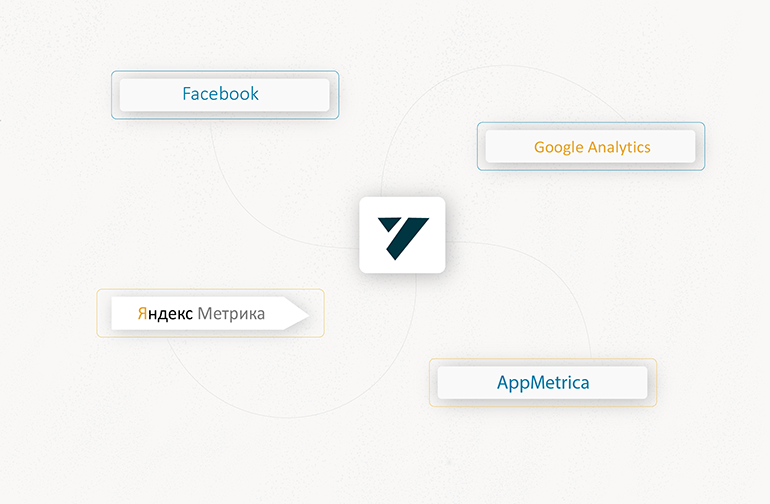
Аналитика из формы онлайн-записи YCLIENTS может попадать в сервис аналитики в аккаунт компании. С помощью аналитических сервисов можно отслеживать количество посетителей сайта и их действия, сегментировать их по разным критериям. Виджеты онлайн-записи тесно интегрированы с множеством сервисов аналитики, благодаря чему вы получите подробную аналитику по клиентам.
Настройка данного процесса в разделе Онлайн-запись – Вебсайт реализуется двумя способами:
• на вкладке Инъекция скрипта в форме онлайн-записи (подробнее в статье)
• на вкладке Аналитика в форме онлайн-записи, указав уникальный идентификатор сервиса.
Чтобы настроить аналитику на вкладке Аналитика, сделайте следующее:
1. Зарегистрируйте аккаунт в одном из ниже приведенных сервисов аналитики:
• Яндекс.Метрика
• AppMetrica (сервис Яндекса для просмотра статистики в мобильных приложениях)
• Google Analytics (Google Аналитика)
• Pixel Facebook (пиксель ретаргетинга Facebook)
• Пиксель ретаргетинга ВКонтакте
2. Создайте счетчик, пиксель или проект (в зависимости от вашего сервиса).
3. В разделе Онлайн-запись – Вебсайт выберите нужную форму онлайн-записи, перейдите на вкладку Аналитика и настройте интеграцию с сервисами аналитики.
Настройка интеграции
Настройка интеграции с Google Analytics, Pixel Facebook, Pixel ВКонтакте и AppMetrica
Укажите уникальный идентификатор сервиса аналитики (или нескольких сервисов) и нажмите кнопку Сохранить. Список событий, который будет присылать виджет, приведен во вкладке Описание событий для аналитики.
Настройка интеграции с Яндекс.Метрикой
1. Нажмите кнопку Подключить счетчик Яндекс.Метрики.
Примечание
Сетевая форма с выбором филиалов обычно создана внутри определенного филиала, поэтому название счетчика будет совпадать с названием данного филиала. При желании вы можете отредактировать уже внутри кабинета Яндекс.Метрики.
Счетчик создается и подключается автоматически с заранее настроенными целями, необходимыми для конверсии.
2. Получите доступа к счетчику. Введите логин и пароль в аккаунте Яндекс.Метрики и кликните Получить доступ к счетчику.
Выбранному пользователю откроется полный доступ ко всем данным и настройкам счетчика.
3. Проверка доступа. Войдите в аккаунт Яндекс.Метрики и перейдите в раздел Счетчики. Название счетчика совпадает с названием компании в YCLIENTS. Данные отобразятся спустя пару минут после того, как формой записи воспользуется первый посетитель.
4. Проверка настроек. В настройках счетчика уже должно быть создано 20 целей.
Важно
Ни один сервис web-аналитики не дает гарантии, что данные на 100% точные. Бывают случаи, когда данные из разных источников немного различны. Если вы собираетесь сверять количество конверсий из сервисов с данными из YCLIENTS, обратите внимание, что клиенты могут записываться не через одну форму записи, а через другие источники и партнерские сайты, на которых установлены иные виджеты.
Создание цели в Google Analytics
Добавление цели не является обязательным, Google Analytics фиксирует и просто события, без целей. Тем не менее вы можете создать цели.
Перейдите в сервис Google Analytics в необходимый аккаунт – ресурс и приложение – представление. Перейдите в раздел Администратор и в столбце Представление выберите пункт Цели.
Нажмите на кнопку + ЦЕЛЬ. На шаге Установка цели выберите Собственная и нажмите на кнопку Далее. На шаге Описание цели введите Название и Тип – Событие, кликните Далее.
На шаге Подробные сведения о цели выберите Действие как идентификатор события (идентификатор должен быть на латинице, например: booked). Нажмите на кнопку Сохранить.
Создание цели в Яндекс.Метрике
Перейдите в сервисе Яндекс.Метрика в нужный счетчик, а затем в раздел Настройки, во вкладку Цели и кликните Добавить цель.
Введите Название, Тип условия: – JavaSript-событие. Идентификатор цели: выберите из списка событий (идентификатор должен быть на латинице, например: booked). Нажмите на кнопку Добавить цель.
Список событий, которые можно использовать при создании целей:
• group_record_created – групповая онлайн-запись;
• booked – индивидуальная онлайн-запись;
• widget_loaded – загрузка виджета;
• widget_closed - закрытие виджета;
• city_selected – выбран город;
• date_selected – выбран день;
• time_selected – выбрано время (часы и минуты);
• group_personal_data_filled – персональные данные заполнены в групповой записи;
• send_contacts – персональные данные записаны в индивидуальной записи;
• open_contacts – открыта форма контактных данных;
• master_seance_selected – выбрана ближайшая запись у мастера;
• master_selected – выбран мастер;
• master_page_open – открыта информация и мастере;
• service_selected – выбрана услуга;
• group_sms_code_confirmed – SMS подтверждена в групповой записи;
• phone_approved – SMS подтверждена в индивидуальной записи;
• activity_type_showed – открыт выбор типа записи;
• individual_booking_selected – выбрана индивидуальная запись на странице выбора типа записи;
• group_activity_selected – выбрана групповая запись на странице выбора типа записи;
• company_selected – выбрана компания;
• company_page_open – открыта информация о компании;
• review_created – создан отзыв;
• lk_open – открыт личный кабинет;
• group_events_infinity_scroll_used – загрузка страницы в групповых записях;
• group_events_week_swiped – пролистывание строки с датами на странице выбора группового события;
• group_events_date_clicked – выбрана дата в карусели, групповая активность;
• appointment_deleted – удаление своей записи;
• appointment_changed – перенос своей записи;
• last_appointment_repeat_pressed – повтор записи.











